|
[Transmit Checksum Offload] オプション ボタン
|
次のいずれかになります。
|
(注)
|
このオプションは、インターフェイスから送信されるパケットにのみ影響します。
|
|
|
[Receive Checksum Offload] オプション ボタン
|
次のいずれかになります。
|
(注)
|
このオプションは、インターフェイスが受信するパケットにのみ影響します。
|
|
|
[TCP Segmentation Offload] オプション ボタン
|
次のいずれかになります。
|
(注)
|
このオプションは、Large Send Offload(LSO)とも呼ばれ、インターフェイスから送信されるパケットにのみ影響します。
|
|
|
[TCP Large Receive Offload] オプション ボタン
|
次のいずれかになります。
|
(注)
|
このオプションは、インターフェイスが受信するパケットにのみ影響します。
|
|
|
[Receive Side Scaling] オプション ボタン
|
RSS により、マルチプロセッサ システムにおいてネットワークの受信処理が複数の CPU に分散されます。次のいずれかになります。
|
|
[Accelerated Receive Flow Steering] オプション ボタン
|
フローのパケット処理はローカル CPU で実行する必要があります。これは Linux オペレーティング システムでのみサポートされます。次のいずれかになります。
|
|
[Network Virtualization using Generic Routing Encapsulation] オプション ボタン
|
TSO およびチェックサムの NVGRE オーバーレイ ハードウェア オフロードが有効かどうか。次のいずれかになります。
UCS VIC 1400シリーズ アダプタを使用すると、NVGRE オーバーレイ ハードウェア オフロードを有効にすることができます。
|
|
[仮想拡張 LAN(Virtual Extensible LAN)] オプション ボタン
|
TSO およびチェックサムの VXLAN オーバーレイ ハードウェア オフロードが有効かどうか。次のいずれかになります。
UCS VIC 1400 シリーズ アダプタを使用すると、VXLAN オーバーレイ ハードウェア オフロードを RoCE および VMQ で有効にすることができます。
|
|
[GENEVE ] オプション ボタン
|
汎用ネットワーク仮想カプセル化(Generic Network Virtualization Encapsulation、GENEVE)オーバーレイ ハードウェア オフロードが有効になっているかどうか。GENEVE のオフロードは、VIC 1400
シリーズ アダプタのデータ センター ファブリック全体で分離されたマルチテナント ブロードキャスト ドメインを作成するためのオーバーレイ機能を提供します。
次のいずれかになります。
|
|
[AzureStack-Host QoS ] オプション ボタン
|
RDMA が有効になっている Azure Stack ベースのソリューションを正常にデプロイするには、この機能を有効にします。
|
|
[Failback Timeout] フィールド
|
セカンダリ インターフェイスを使用して vNIC が始動した後、その vNIC のプライマリ インターフェイスが再びシステムで使用されるには、プライマリ インターフェイスが一定時間使用可能な状態になっている必要があり、その時間の長さをこの設定で制御します。
0 ~ 600 の範囲の秒数を入力します。
|
|
[Interrupt Mode] オプション ボタン
|
優先ドライバ割り込みモード。次のいずれかになります。
|
(注)
|
INTx 割り込みモードは、ESX nenic ドライバおよび Windows nenic ドライバではサポートされていません。
ファイバチャネル インターフェイスでの MSI 割り込みモードはサポートされていません。MSI 割り込みモードがファイバチャネル インターフェイスに構成されている場合、ファイバチャネル インターフェイスは MSIx モードで起動します。
|
|
|
[Interrupt Coalescing Type] オプション ボタン
|
次のいずれかになります。
|
|
[Interrupt Timer] フィールド
|
割り込み間の待機時間、または割り込みが送信される前に必要な休止期間。
1 ~ 65535 の値を入力します。割り込み調停をオフにするには、このフィールドに 0(ゼロ)を入力します。
|
|
[RoCE] オプション ボタン
|
イーサネット ネットワーク上のリモート ダイレクト メモリ アクセスが有効化されているかどうか。次のいずれかになります。
|
|
[RoCE Properties] 領域
|
RoCE プロパティをリストします。この領域は RoCE を有効にした場合にのみ使用できます。
|
|
[Version 1] オプション ボタン
|
RoCE バージョン 1 は、リンク層プロトコルです。同じイーサネット ブロードキャスト ドメインの 2 つのホスト間で通信できるようにします。
RoCE バージョン 1 が有効になっているかどうか。次のいずれかになります。
|
|
[Version 2] オプション ボタン
|
RoCEv2 は、インターネット層プロトコルです。RoCEv2 パケットをルーティングできます。RoCEv2 パケットに IP および UDP ヘッダーが含まれるようになっため可能です。
RoCE バージョン 2 が有効になっているかどうか。次のいずれかになります。
-
[Disabled]:イーサネット アダプタで RoCE バージョン 2 は無効です。
-
[Enabled]:イーサネット アダプタで RoCE バージョン 2 は有効です。
RoCE バージョン 2 を有効にすると、[Priority] フィールドを設定することもできます。
|
|
[Queue Pairs] フィールド
|
アダプタ当たりのキュー ペアの数。
1 ~ 8192 の整数を入力します。この数値は 2 のべき乗の整数にすることをお勧めします。
|
|
[Memory Regions] フィールド
|
アダプタ当たりのメモリ リージョンの数。
1 ~ 524288 の整数を入力します。この数値は 2 のべき乗の整数にすることをお勧めします。
|
|
[Resource Groups] フィールド
|
アダプタ当たりのリソース グループの数。
1 ~ 128 の整数を入力します。
最適なパフォーマンスを得るには、この数値は、システムの CPU コアの数以上である、2 のべき乗の整数にすることをお勧めします。
|
|
[優先順位(Priority)] フィールド
|
プライオリティはデフォルトで プラチナ に設定されています。サポートされる値は次のとおりです。
-
ファイバ チャネル
-
ベスト エフォート
-
ブロンズ
-
シルバー
-
ゴールド
-
Platinum
RoCE バージョン 2 では、[Priority]を [Platinum] として設定します。
|
|
[Advance Filter] オプション ボタン
|
イーサネット ネットワーク上で拡張フィルタを有効にするかどうか。次のいずれかになります。
|
|
[Interrupt Scaling] オプション ボタン
|
イーサネット ネットワーク上で割り込みスケーリングを有効にするかどうか。次のいずれかになります。
|


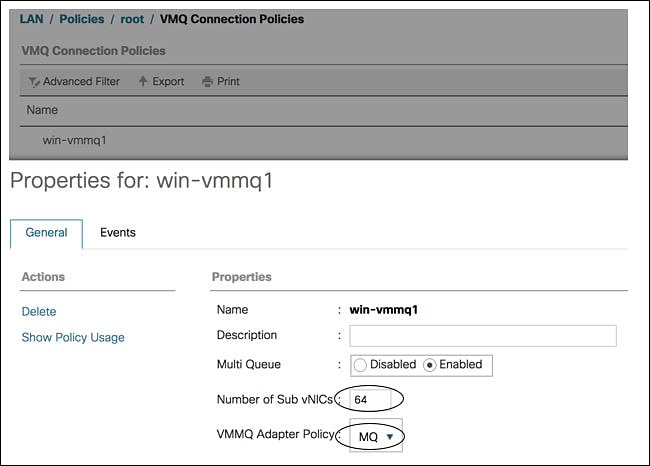
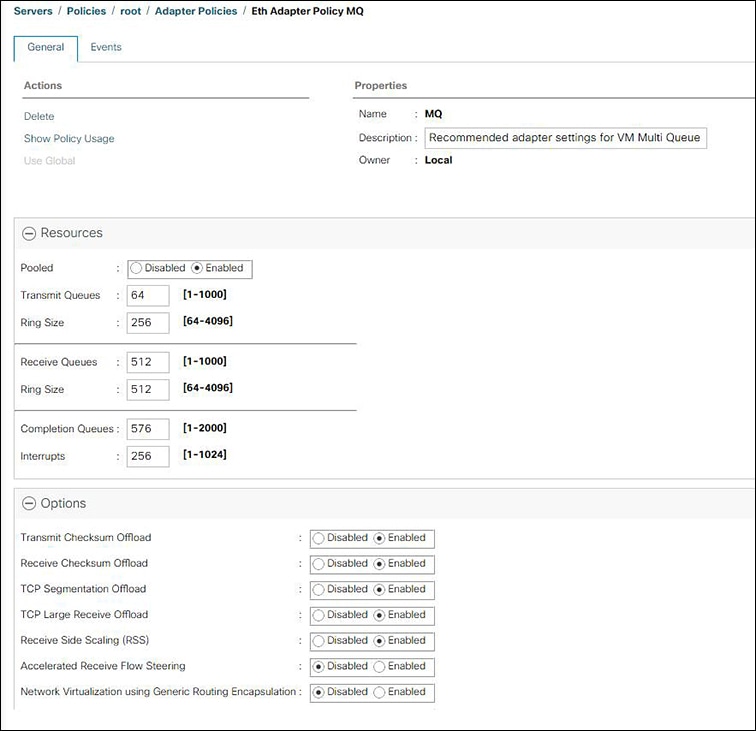
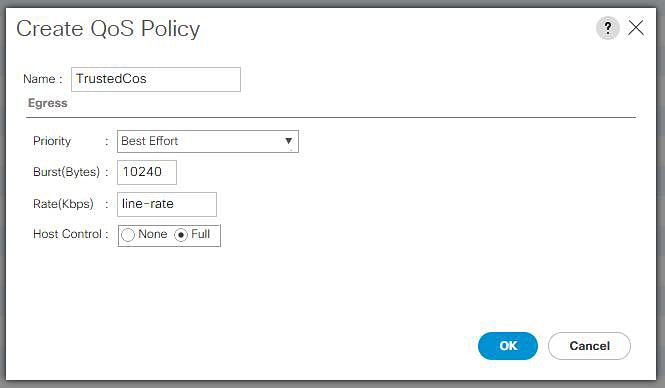
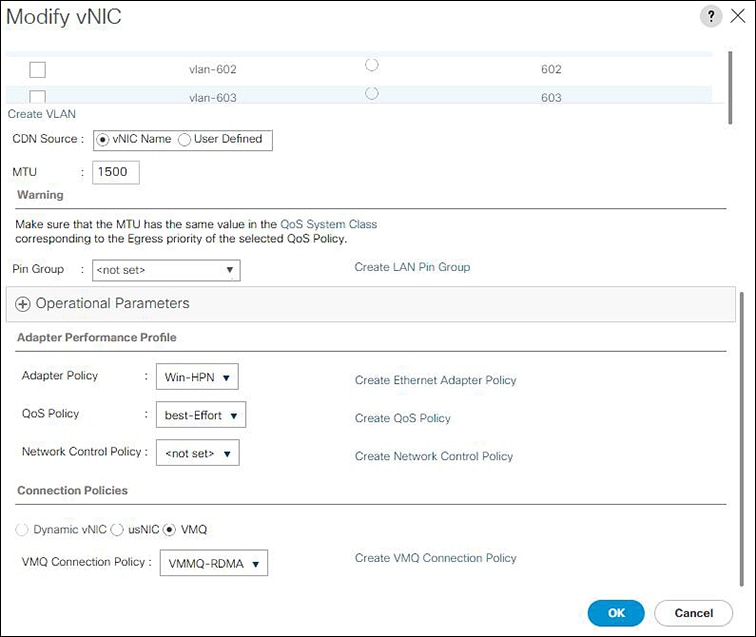
 フィードバック
フィードバック